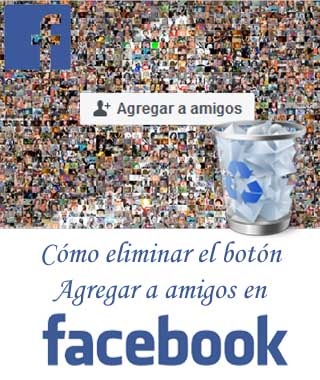 Hace unos pocos días, dábamos a conocer un excelente truco para quitar el botón de mensajes de Facebook y así, evitar aquellos molestos e impertinentes mensajes que pueden llegar de personas extrañas en esta red social. Pues bien, esta vez queremos compartir el siguiente artículo: cómo eliminar el botón de Agregar a amigos en Facebook que consiste, en una guía para poder sacar o quitar el botón de agregar amigos de Facebook y de esta manera, no reciban esas solicitudes de amistad de parte de desconocidos o de aquellas personas que conocen pero por alguna razón, no los quieren en sus contactos de Facebook.
Hace unos pocos días, dábamos a conocer un excelente truco para quitar el botón de mensajes de Facebook y así, evitar aquellos molestos e impertinentes mensajes que pueden llegar de personas extrañas en esta red social. Pues bien, esta vez queremos compartir el siguiente artículo: cómo eliminar el botón de Agregar a amigos en Facebook que consiste, en una guía para poder sacar o quitar el botón de agregar amigos de Facebook y de esta manera, no reciban esas solicitudes de amistad de parte de desconocidos o de aquellas personas que conocen pero por alguna razón, no los quieren en sus contactos de Facebook.
* Por cierto, les puede interesar: Aprende a cambiar tu nombre de Facebook sin problemas…>>
Tabla de contenidos
Cómo eliminar el botón de Agregar a amigos en Facebook desde el PC y móvil| Paso #1: Ir a Configuración
En primer lugar y los que empleen el PC, deberán ingresar a su Facebook con los datos de su cuenta respectiva y con ello, llegaran al Timeline de su perfil de Facebook y entonces aquí, deberán dar un clic al icono del triángulo que aparece en la barra de arriba a la derecha para que así, se despliegue un menú y en este, elijan la opción que dice “Configuración”.
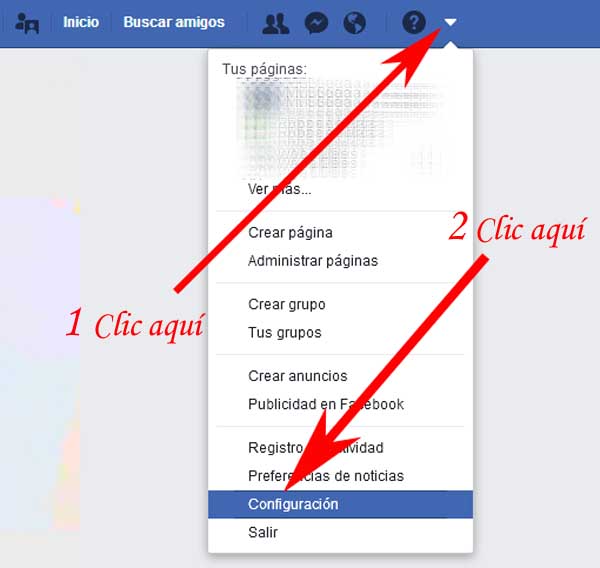
Se cargara una nueva página de Facebook y aquí, simplemente le darán un clic a la opción que dice: “Privacidad” que se encuentra en la barra lateral izquierda de opciones y ahora, se saltan el paso #1 del móvil que está a continuación y sigan el paso #2.
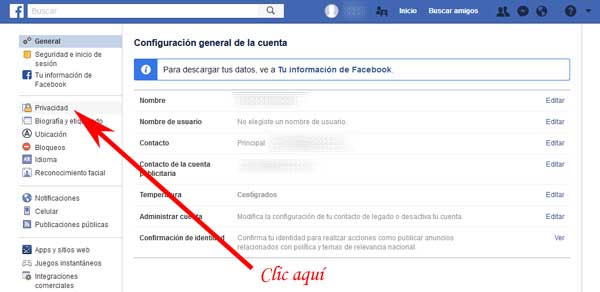
Los que usen el teléfono móvil o celular, deberán acceder a su cuenta de Facebook y luego de eso, en el Timeline de su Facebook pulsaran “las tres barras” que están arriba a la derecha y con ello, se abrirá el apartado de Configuración y entonces aquí, pulsaran sobre la opción que dice: “Configuración y privacidad”.
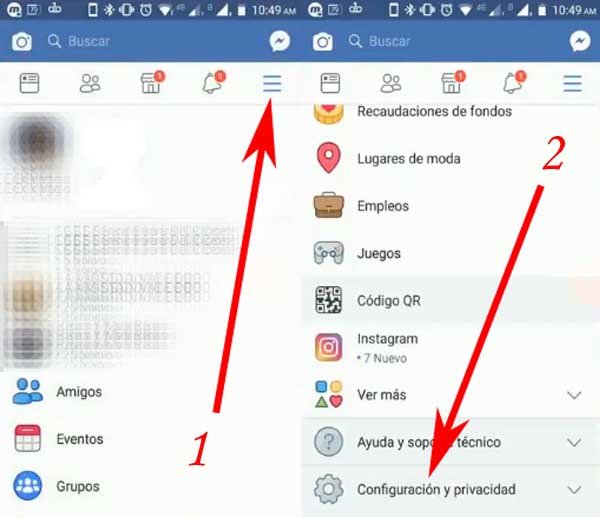
Entonces, se desplegara este ítem de “Configuración y privacidad” y entonces acá, pulsaran sobre la opción que dice: “Configuración de la cuenta” y dentro de las opciones que aparecen aquí, pulsaran sobre la opción que dice: “Privacidad” y en el nuevo apartado que aparece, deberán pulsar sobre la opción que dice: ¿Quién puede enviarte solicitudes de amistad?
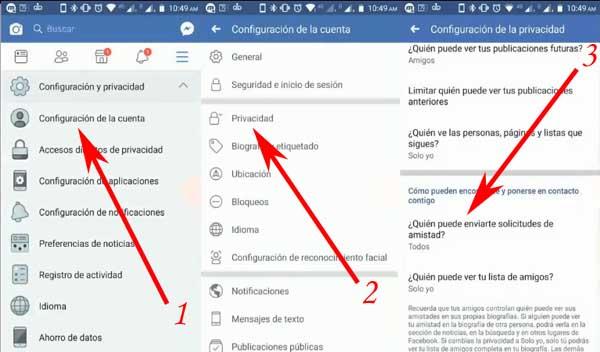
Cómo eliminar el botón de Agregar a amigos en Facebook desde el PC y móvil | Paso #2: Editar privacidad
Al hacer lo anterior, aparecerán en: “Configuración y herramientas de privacidad” de su cuenta de Facebook y entonces acá, darán un clic en “Editar” de la pregunta: ¿Quién puede solicitudes de amistad? Que aparece en la segunda sección llamada: Cómo pueden encontrarte y ponerse en contacto contigo.
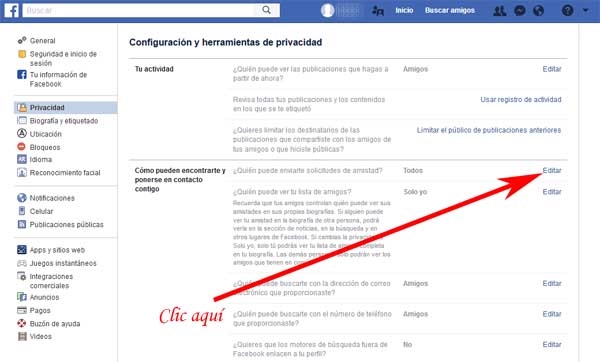
Abra aparecido un botón y le darán dar un clic a este para que así, se despliegue un menú y puedan elegir con un clic, la opción que dice: “Amigos de amigos” y luego de hacer eso, le darán un clic a “Cerrar” y de esta manera, quedara guardada su nueva configuración y se abra eliminado el botón de Agregar a amigos en Facebook y ahora para comprobar esto, sigan el paso #3.
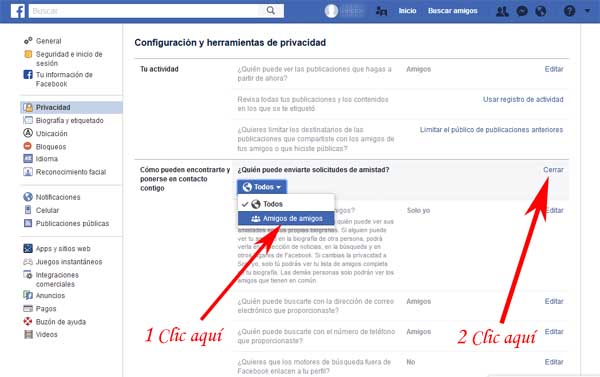
Retomando el procedimiento desde el móvil, una vez que pulsen sobre la opción que dice: ¿Quién puede enviarte solicitudes de amistad? Aparecerá un nuevo apartado y aquí, deberán desmarcar la opción que dice: “Todos” y marcar la otra opción que dice: “Amigos de amigos” y listo, acaban de quitar le botón de Agregar a amigos de su Facebook y ahora pueden ir a atrás para usar Facebook desde el móvil y comprobar este cambio.
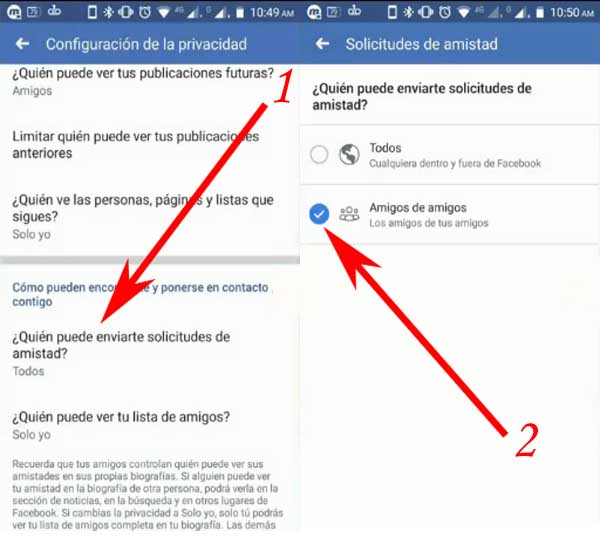
Cómo eliminar el botón de Agregar a amigos en Facebook desde el PC y Móvil | Paso #3: Comprobar cambio
Ahora bien y para confirmar este cambio de privacidad, deberán saber que temporalmente esta desactivada esta opción por un hackeo que ocurrió hace poco en Facebook. Sin embargo y si restituyen íntegramente esta opción, deberán ir a la biografía de su perfil y entonces aquí, le darán un clic al botón que dice: “Ver como” que se muestra junto al icono de un ojo y al lado de los otros botones en la foto de su portada de Facebook.
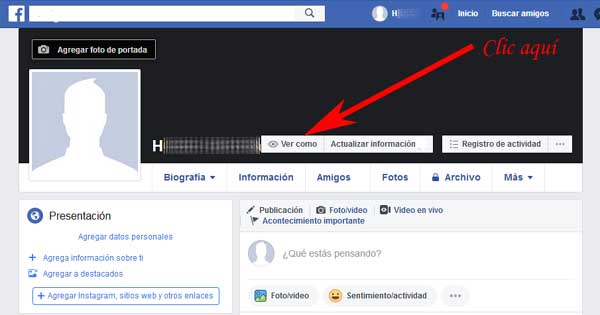
Se cargara nuevamente la biografía de su Facebook y aparecerá una ventana explicativa donde les señalaran que de esta forma, podrán ver cómo ven su perfil el público en general o contactos que tengan y aquí, le darán un clic al botón azul que dice: “Aceptar”.
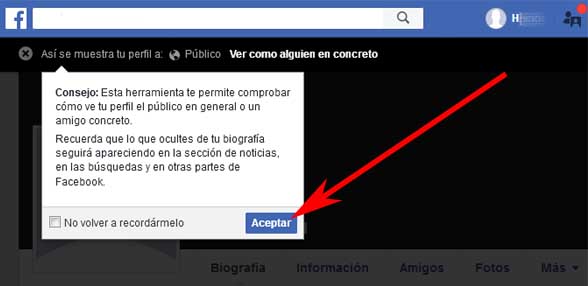
Finalmente y al hacer lo anterior, podrán ver y confirmar que su perfil no aparece el botón de “Agregar a amigos” logrando de esta manera, que ninguna persona que tiene una cuenta en Facebook pueda enviarles una solicitud de amistad y por cierto, para salir de la vista pública de su biografía de Facebook solo deberán darle un clic a la “X” que se encuentra en la barra negra de arriba para que de esta manera, se vuelva a cargar la biografía mostrándose como la deben ver ustedes.
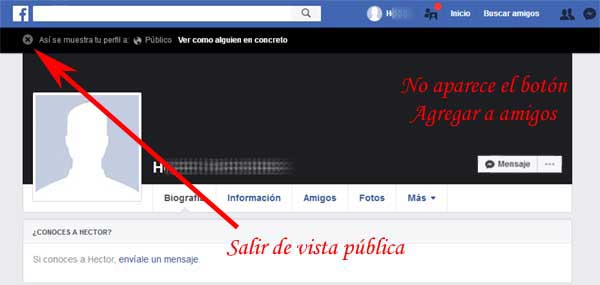
En el caso, en que quieran comprobar el procedimiento que hicieron desde el teléfono móvil, deberán ir a la biografía de su perfil de Facebook y luego de eso, pulsaran sobre la opción que dice: “Ver como” y con ello, se volverá a cargar su biografía de su perfil y entonces acá, podrán observar que no aparece el botón de “Agregar a amigos” y para volver a su estado anterior, pulsaran sobre el botón que dice “Salir”.
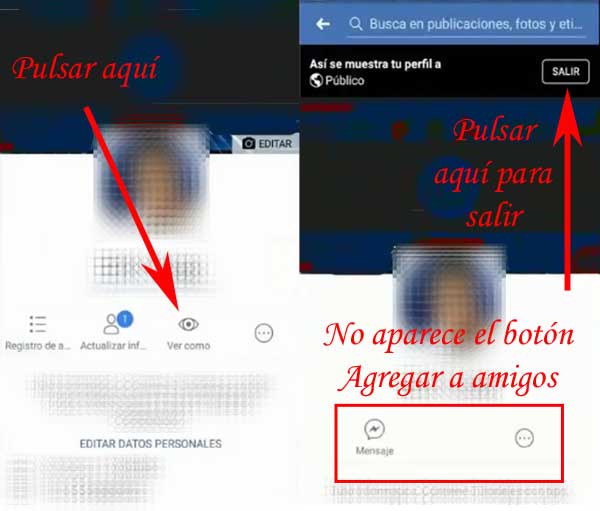
Con este artículo, llamado: cómo eliminar el botón de agregar a amigos en Facebook queda aclarada esta inquietud y ya no tendrán que recibir nunca más, esas solicutudes de amistad en Facebook.
[entradas_de_etiqueta etiqueta=»facebook» posts_per_page=»100″ tag=»div»]